Escrito por Adela D. Louie, Última actualización: 10 de junio de 2022
Hay veces que queremos cambiar lo que está almacenado en nuestros teléfonos, digamos por ejemplo las fotos que tenemos almacenadas hace varios años. Este artículo nos ayudará a aprender cómo eliminar fotos del iPhone 4s, pero antes de llegar a una conclusión sobre cómo hacerlo, también debemos estar preparados por tener copias de seguridad de iPhone.
Como todos sabemos, las fotos son huellas de recuerdos y emociones, y esa es una de las principales razones por las que se conservan. Por otro lado, otra razón también podría ser que a veces ocupa la mayor parte del espacio de su teléfono y también desea eliminar parte de él. También podría ser porque es posible que desee vender el teléfono y no desea tener ningún rastro de usted en su iPhone 4s.
Hay muchas razones por las que desea eliminar fotos de su iPhone 4s, lo que significa que esta publicación será realmente significativa al final, ya que aprenderá los procesos y las herramientas que utilizará para dicha acción. En esta publicación, aprenderemos todos estos métodos, procesos y herramientas, y también la mejor manera de deshacerse fácilmente de todas sus fotos.
Parte #1: ¿Cómo se eliminan las fotos del iPhone 4s?Parte #2: Identificar la mejor manera de eliminar las fotos del iPhone 4sParte #3: Para resumirlo todo
Parte #1: ¿Cómo se eliminan las fotos del iPhone 4s?
Echemos un vistazo a los métodos que podemos usar para poder eliminar fotos del iPhone 4s.
Método n.° 1: usar su teléfono
Por supuesto, uno de los dispositivos básicos que debe usar es su teléfono, así es como lo usa para restablecer su galería.
- Inicie el "Fotos" solicitud.
- Luego, en la esquina inferior derecha de la interfaz de su teléfono, toque el "Albums.
- Luego, ubicado en la parte superior izquierda de la pantalla de su teléfono, verá el "Lista de cámara", Pinchalo.
- Entonces escoge "Selecciona.
- Luego deberá seleccionar todas las fotos que están almacenadas en su teléfono. Puede hacer clic en la imagen inferior derecha y luego en la foto superior izquierda, para asegurarse de haber seleccionado todo; las imágenes deben estar marcadas con un cheque.
- Luego tienes que tocar “Borrar” que se asemeja a un símbolo similar a un bote de basura ubicado en la parte inferior derecha de la pantalla.
- Entonces comenzará la eliminación de las fotos. Todas las fotos eliminadas se moverán a la "Recientemente eliminado” carpeta donde tienes algo de tiempo para pensar si realmente eliminarás todas las fotos.
- Una vez que haya decidido, ahora también puede eliminar todas las fotos en el "Recientemente eliminado” carpeta haciendo clic en “Albums", y luego desplácese hacia abajo hasta que vea "Eliminado recientemente", luego haga clic en "Selecciona”, luego toque “Eliminar todo”, luego toque “Borrar.
Método #2: Usar su computadora Mac
También puede eliminar fotos del iPhone 4s usando su computadora Mac, estas son las cosas que debe hacer.
- En caso de que sus fotos en su iPhone 4s estén sincronizadas con su biblioteca de iCloud, puede seleccionar rápidamente las fotos que desea eliminar usando la aplicación Fotos de su computadora Mac, sin embargo, no hay posibilidad de que pueda usar la iCloud sitio web para poder eliminar las fotos colectivamente al mismo tiempo, lo que significa que no puede hacerlo usando su computadora con Windows.
- Luego, si ha decidido eliminar sus fotos usando su computadora Mac, debe habilitar la biblioteca de fotos de iCloud en su computadora Mac y su iPhone, ambos también deben usar la misma ID de Apple.
- Si está usando un iPhone, vaya a “Ajustes", y luego haga clic en su nombre que se encuentra en la parte superior de la pantalla, y luego haga clic en iCloud, proceda a"Fotos”, y luego tienes que hacer clic en el botón “iCloud Photo Library”, y luego elija una opción para su almacenamiento.
- Si está utilizando una computadora Mac, inicie “Fotos", y luego toque "Preferencias", entonces "iCloud”, entonces usted tiene que marcar el “iCloud Photo Library”, y luego la opción de almacenamiento.
- Luego tienes que hacer clic en el botón “Fotos” en su computadora Mac.
- Luego tienes que seleccionar “Todas las fotos.
- Luego toque el "Borrar” que es el ícono similar a un bote de basura en la parte superior de la pantalla.
- Luego deberá eliminar la cantidad de elementos que debe eliminar.
- Luego se moverá a la carpeta "Eliminados recientemente". Para poder eliminar todas las fotos en la carpeta "Eliminados recientemente", haga clic en el botón "Recientemente eliminado” y luego haga clic en “Eliminar todo”, y luego debe hacer clic en “Borrar”, y también la cantidad de elementos cuando se le solicite.
Parte #2: Identificar la mejor manera de eliminar las fotos del iPhone 4s
Ahora que hemos descubierto formas de eliminar fotos del iPhone 4s, compartiremos con usted una herramienta que puede usar para el proceso de una manera mejor y más fácil. Esta herramienta ha sido una de las mejores opciones para muchos usuarios que, como usted, han estado buscando formas de eliminar archivos de manera conveniente e instantánea en su iPhone. Esta herramienta se llama Limpiador de iPhone FoneDog, su mejor socio cuando se trata de la forma más rápida de eliminar fotos en tu iPad y tu iPhone.
Descargar gratis
Descargar gratis
Antes de discutir con usted todas las cosas increíbles que podría hacer este limpiador de iPhone, déjenos algunos de los requisitos del sistema que debe conocer para que pueda estar preparado para usarlo. Por supuesto, necesitará un dispositivo donde se instalará el limpiador para su uso.
El sistema operativo del dispositivo que utilizará también será importante en caso de que opte por usar su computadora Mac o Windows. Debe tener una versión de Windows 7 o superior o XP y Vista, y también debe tener macOS 10.7 o superior o Monterey o Big Sur. En caso de que vaya a usar un iPhone, debe tener una versión de iOS 5 o superior.
Ahora, veamos qué puede hacer este limpiador de iPhone FoneDog por nosotros mientras leemos algunos de los puntos sorprendentes sobre por qué debería elegir usarlo.
- Este iPhone Cleaner tiene un "Borrar todos los datos” característica que facilita la eliminación de fotos del iPhone 4s. No es necesario que verifique manualmente cada foto que desea eliminar, ahora puede hacerlo colectivamente con un solo clic, ahorrándole el tiempo y el esfuerzo que ejercerá.
- Sin embargo, en caso de que no desee eliminar todo, aún desee eliminar algunas fotos, aún puede seleccione ¿Cuáles vas a eliminar con FoneDog iPhone Cleaner?
- Además de identificar selectivamente las fotos que desea eliminar o borrarlas con un solo clic, también puede usar FoneDog iPhone Cleaner para restaurar, transferir y hacer una copia de seguridad las fotos que tienes en tu dispositivo.
Lo siguiente que debemos saber son los pasos sobre cómo usar este limpiador de iPhone FoneDog.
Identificar el almacenamiento del dispositivo
- En primer lugar, debe buscar FoneDog iPhone Cleaner, y debe descargarlo e instalarlo en su computadora. Al Registración, recibirás un código y una dirección de correo electrónico, ingrésalos.
- Haz click en "Confianza” cuando se le solicite después de haber conectado el dispositivo a su computadora mediante un cable.
- Ver el almacenamiento final del dispositivo.
- Luego toque "Análisis Rápido.
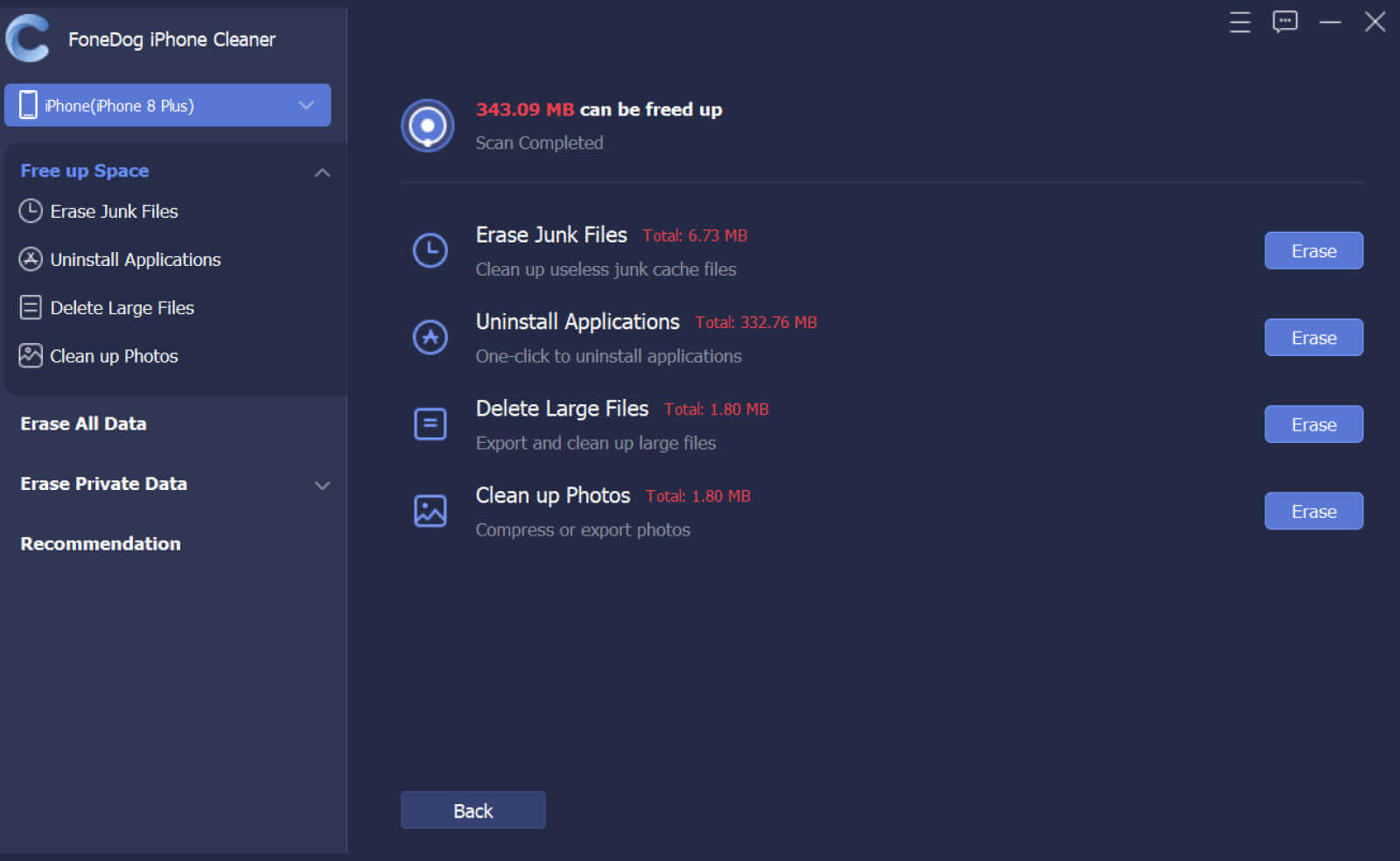
Borra todas tus fotos en tu teléfono
- Para empezar a buscar la opción “Escena no urbana Fotos", Luego haga clic en"borrar”. También puede hacer clic en el menú desplegable y buscar "Limpiar fotos" para que comience el escaneo de fotos. Luego haga clic en "Copia de seguridad y comprimir” para poder comprimir todas tus fotos en caso de que aún quieras conservarlas.
- Seleccione todas las fotos que desea conservar y luego toque "Comprimir.
- Luego haga clic en "Exportar y Eliminar” en caso de que desee eliminar o exportar sus fotos en su dispositivo.
- Y ahora también puedes seleccionar las fotos que deseas eliminar, una vez que te hayas decidido, haz clic en “Borrar.
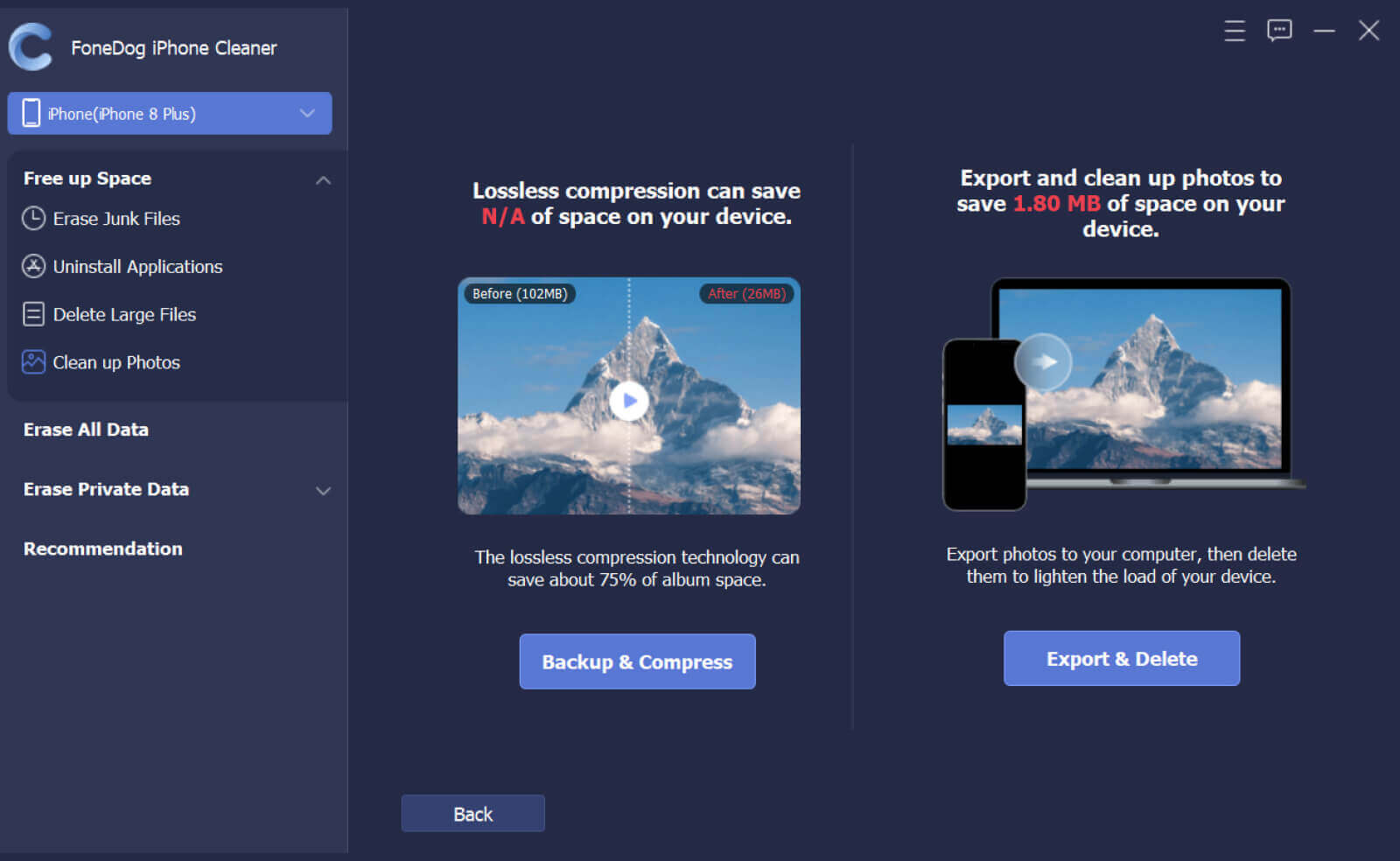
La gente también Leer¿Cómo eliminar todas las fotos del iPhone? [La manera mas rapida]Cómo borrar todas las fotos del iPhone de forma rápida y permanente
Parte #3: Para resumirlo todo
Esperamos haberte ayudado a encontrar una manera de que puedas eliminar fotos del iPhone 4s. La introducción de FoneDog iPhone Cleaner es lo más destacado de esta publicación, ya que es la mejor que puede intentar usar como su socio en la limpieza de su teléfono. Ahora podrá asegurarse de que cualquier propósito que tenga; La limpieza profunda de su dispositivo es posible con FoneDog iPhone Cleaner.


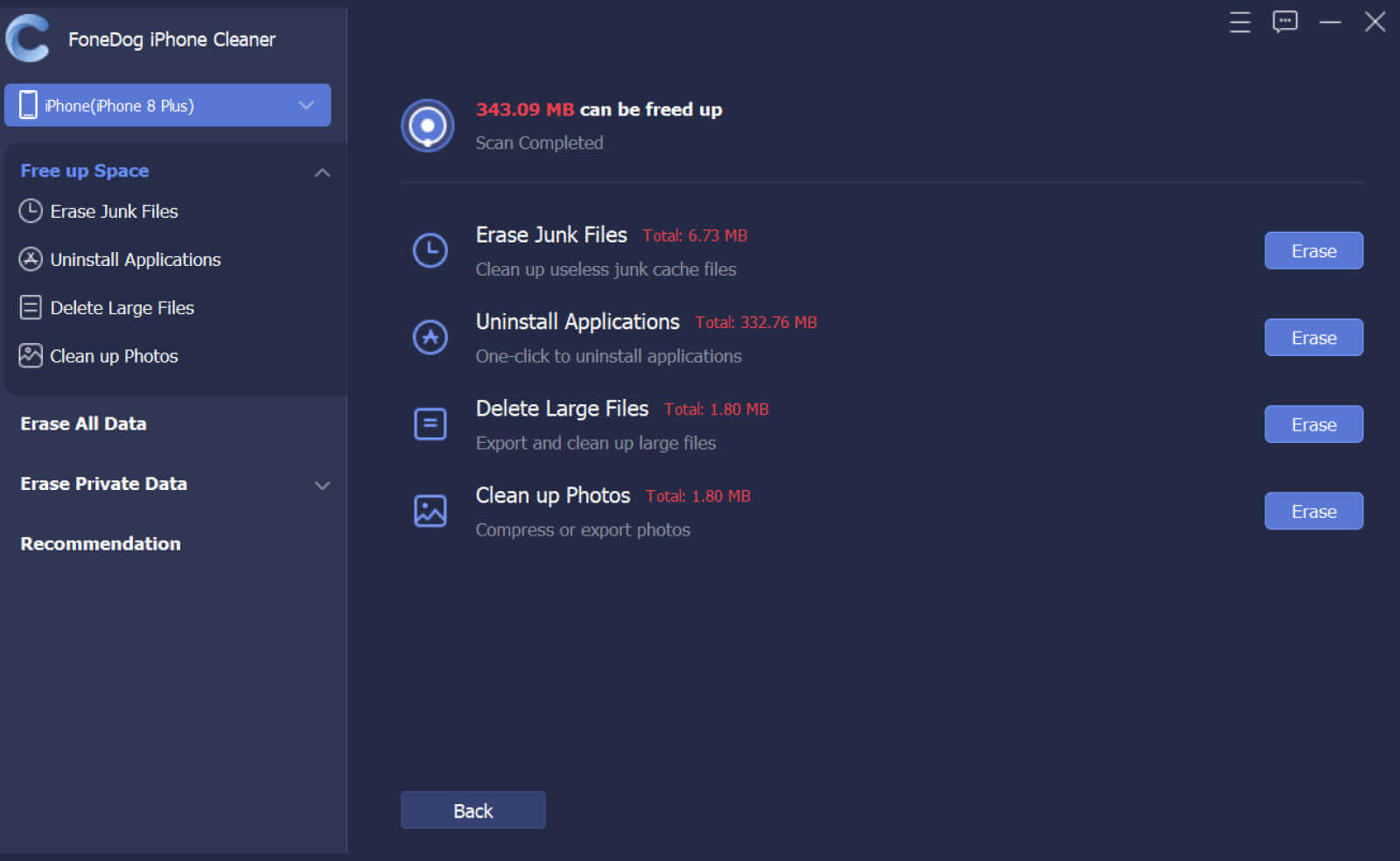
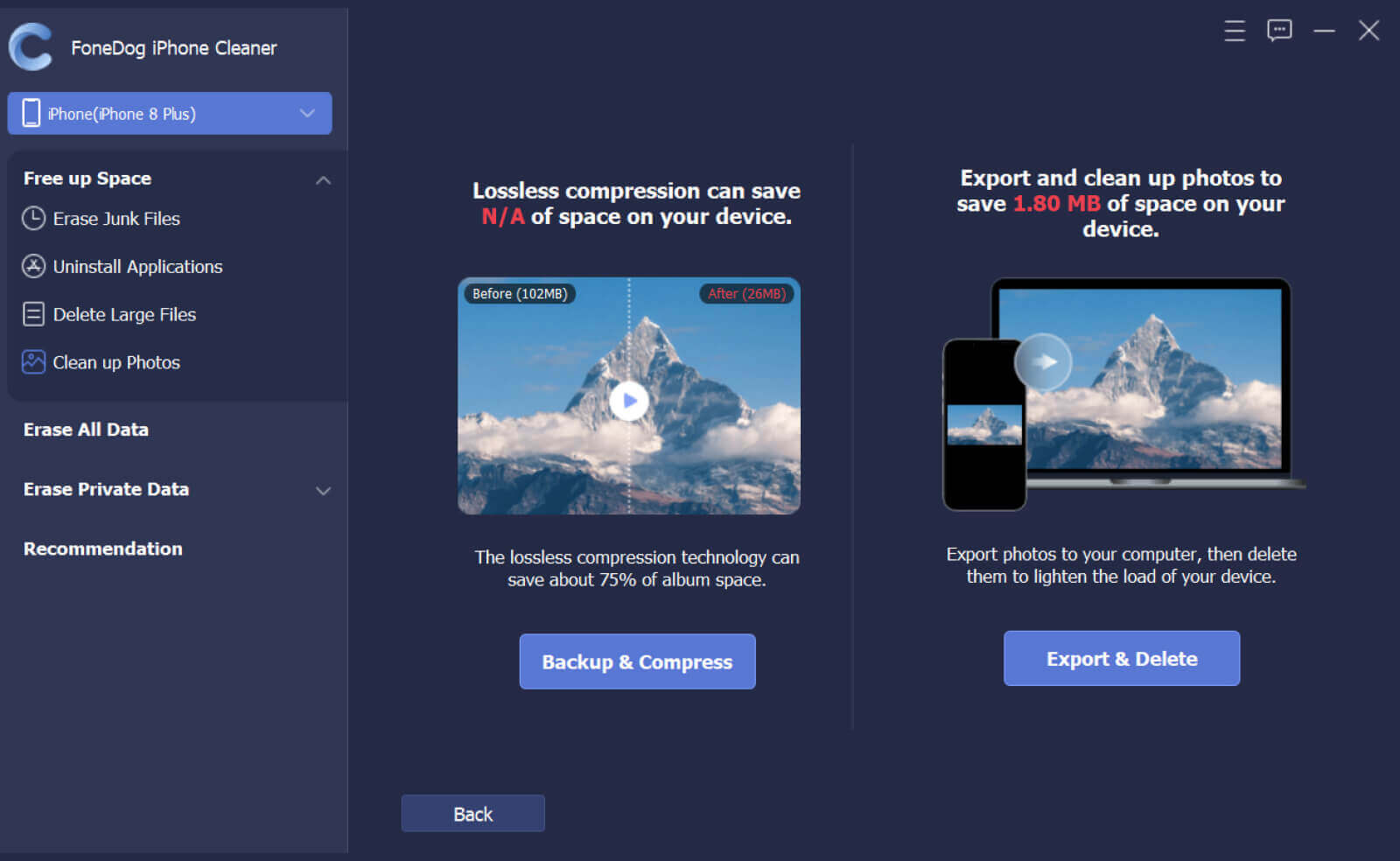
/
/